Tổng quan nội dung
-
Các lựa chọn phổ biến:
-
Android-x86 – Giả lập Android mã nguồn mở.
-
Android Virtual Device (AVD) – Giải pháp chính thức từ Google.
-
Genymotion – Nền tảng giả lập thương mại, mạnh mẽ cho lập trình viên.
-
Bliss OS – Hệ điều hành Android tùy chỉnh, chạy ổn định trên Linux.
Đối với những phần mềm cung cấp file ISO như Android-x86 hoặc Bliss OS, người dùng có thể cài đặt thông qua VMware hoặc VirtualBox, chạy độc lập với hệ điều hành chính.
1. Android-x86 – Trình giả lập Android miễn phí cho Linux
Android-x86 là một trong những lựa chọn phổ biến nhất khi muốn trải nghiệm hoặc chạy ứng dụng, trò chơi Android ngay trên Linux. Công cụ này có thể cài đặt song song với hệ điều hành chính hoặc khởi động độc lập dưới dạng một bản ISO riêng.
Android-x86 được thiết kế cho kiến trúc x86, có thể khởi động từ Live CD mà không cần cài đặt. Giao diện thân thiện, tương tự Android nguyên bản, và hỗ trợ nhiều chế độ hiển thị khác nhau.
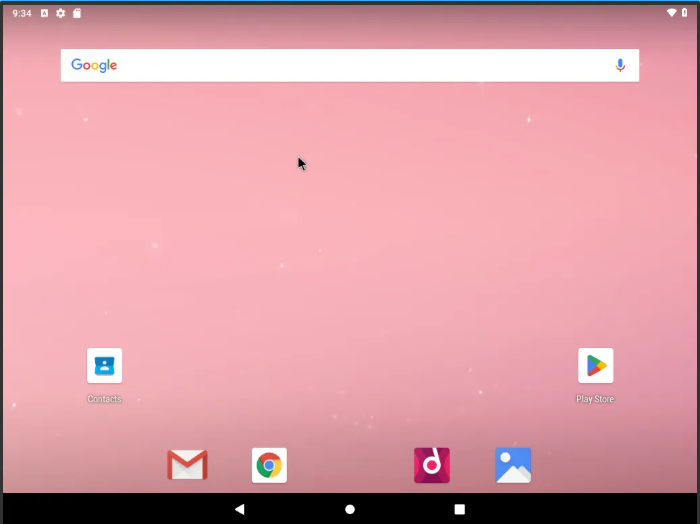
Phần mềm cho phép người dùng lựa chọn giữa tablet mode (giao diện máy tính bảng) và desktop mode (giao diện máy tính bàn), linh hoạt cho nhiều nhu cầu sử dụng. Ngoài ra, bạn có thể tải giao diện từ Google Play Store và sử dụng đầy đủ dịch vụ của Google Play Services.
Các tính năng nổi bật của Android-x86:
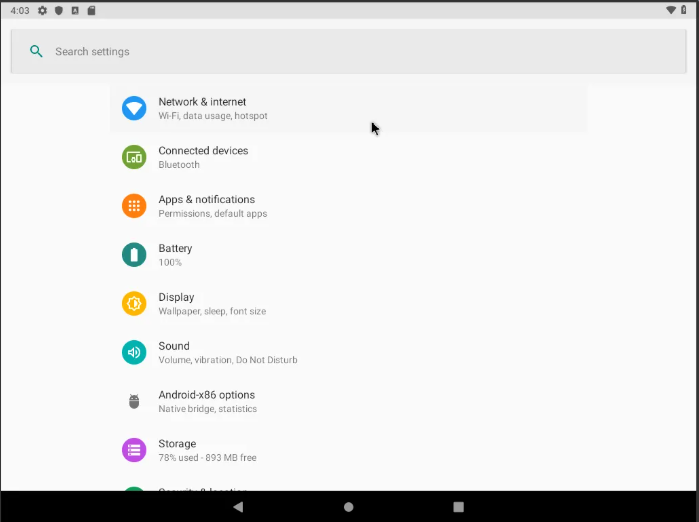
Cách cài đặt Android-x86 trên Linux
-
Tải về file ISO hoặc RPM.
-
Xác định USB cần sử dụng:
Sau đó ghi file ISO vào USB:
(Thay “sdX” bằng tên thiết bị USB thực tế.)
-
Khởi động lại hệ thống và vào menu boot để cài đặt.
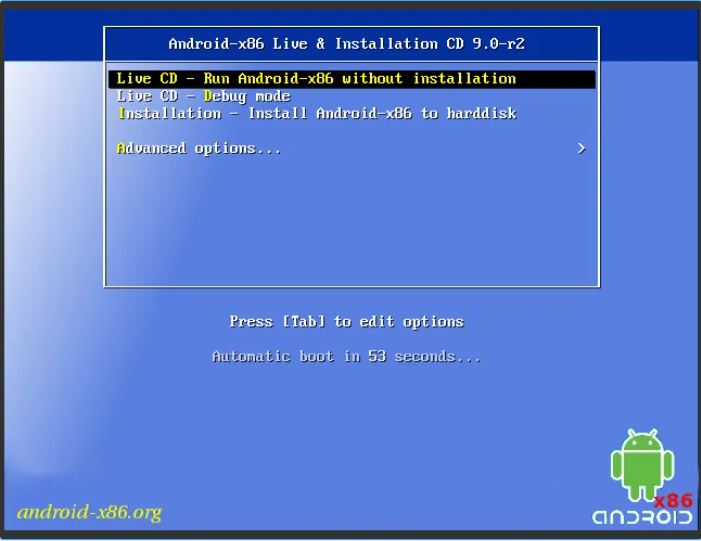
Nếu bạn sử dụng bản RPM, có thể cài đặt như sau:
-
Với hệ thống Red Hat-based:
-
Với hệ thống Debian-based:
-
Với Arch Linux, có thể clone gói từ AUR để build trực tiếp.
Sau khi cài đặt xong, chỉ cần reboot hệ thống để khởi chạy Android-x86.
2. Android Virtual Device (AVD) – Giả lập Android chính chủ Google
AVD (Android Virtual Device) là một trong những trình giả lập Android “sạch” và chính thống nhất hiện nay. Đây là công cụ miễn phí được tích hợp sẵn trong Android Studio, hỗ trợ hầu hết các tính năng Android gốc, từ kiểm thử ứng dụng đến giả lập thiết bị thật.
AVD cho phép mô phỏng các cuộc gọi, tin nhắn, kết nối ngoại vi, truyền dữ liệu hoặc debug trực tiếp ứng dụng Android.
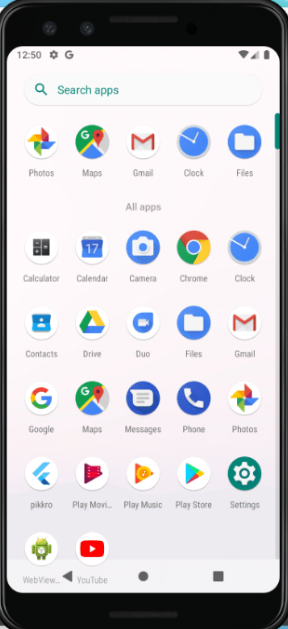
Do được phát triển bởi Google, AVD nhận được hỗ trợ trực tiếp, rất phù hợp cho developer cần môi trường phát triển và kiểm thử chuyên nghiệp.
Tính năng nổi bật:
Cài đặt Android SDK trên Linux
Trước tiên, cài đặt Android Studio, sau đó mở AVD Manager để tạo thiết bị ảo.
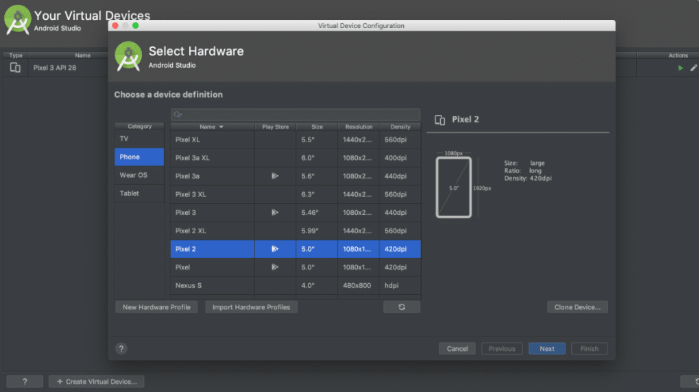
AVD hỗ trợ đăng nhập Google, nên bạn có thể tải và cài đặt ứng dụng từ Play Store như trên thiết bị Android thật.
3. Genymotion – Trình giả lập Android chuyên nghiệp cho Linux
Giá: Desktop (từ 136 USD/năm) • Cloud (0.5 USD/phút – PaaS, 0.05 USD/phút – SaaS)
Nếu bạn từng tìm kiếm các trình giả lập Android hàng đầu cho Linux, Genymotion chắc chắn là cái tên quen thuộc. Đây là giải pháp thương mại mạnh mẽ, hỗ trợ cả bản desktop và cloud, hướng đến lập trình viên chuyên nghiệp.
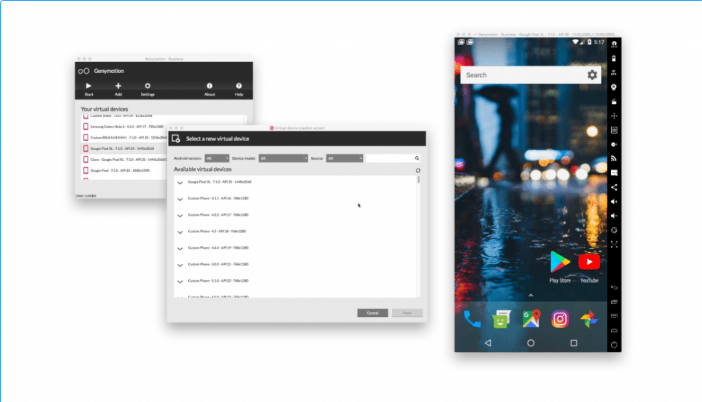
Genymotion tương thích tốt với Android Studio, cho phép test ứng dụng, kết nối ADB, và sử dụng nhiều công cụ kiểm thử bảo mật an toàn.
Các tính năng chính:
Nếu bạn không muốn cài đặt bản desktop, có thể sử dụng Genymotion Cloud để chạy ứng dụng trực tiếp trên trình duyệt — rất tiện lợi cho các bài test nhanh mà không tốn tài nguyên máy.
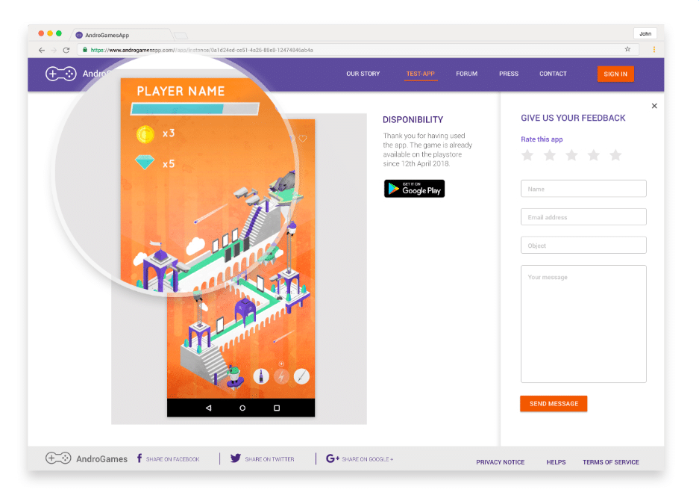
Cách cài đặt Genymotion trên Linux
Trước khi cài đặt, bạn cần đăng ký và mua gói dịch vụ tương ứng. Sau đó chỉ cần tải ứng dụng về hoặc truy cập Genymotion Cloud để sử dụng trực tuyến.
Genymotion hỗ trợ đầy đủ dịch vụ Google, nên có thể cài đặt và chạy mọi ứng dụng Android ngay trên máy tính.
4. Bliss OS – Hệ điều hành Android hiện đại cho Linux
Bliss OS là một lựa chọn thay thế tuyệt vời cho Android-x86, cho phép khởi động bằng MBR hoặc UEFI để chạy ứng dụng Android mượt mà.
Hệ thống này mang đến giao diện hiện đại, hỗ trợ theme, tùy chỉnh giao diện, và nhiều chế độ hiển thị phù hợp cho từng người dùng.
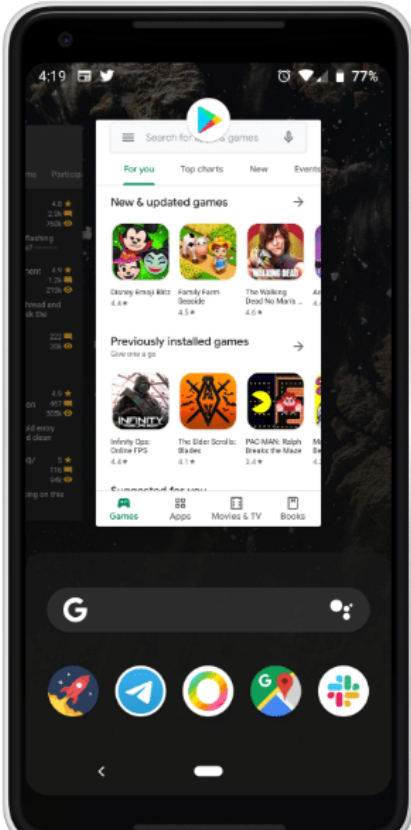
Bliss OS nổi bật nhờ độ ổn định cao, tốc độ mượt, và khả năng chạy ứng dụng Android miễn phí. Bạn có thể chuyển đổi giữa giao diện Desktop hoặc Tablet, giúp tối ưu trải nghiệm theo kích thước màn hình.
Tính năng chính:
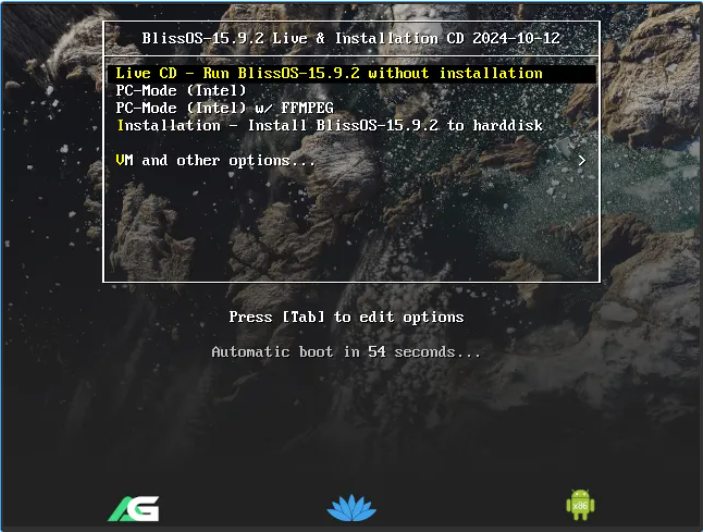
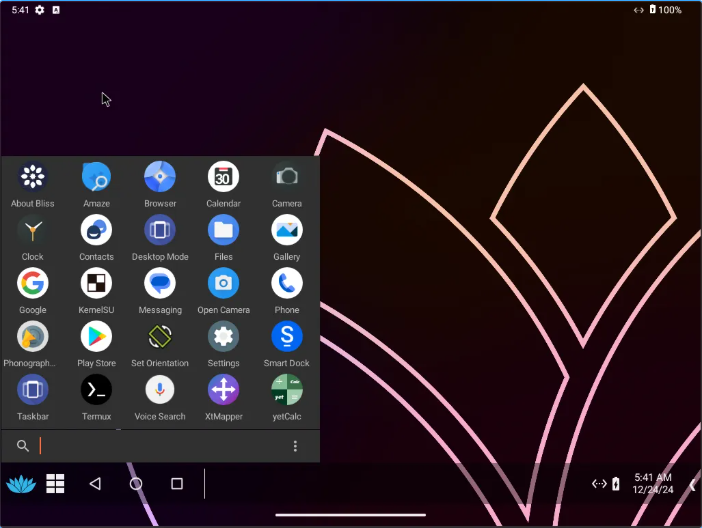
Cách cài đặt Bliss OS trên Linux
Cách cài đặt Bliss OS gần như tương tự Android-x86: chỉ cần ghi file ISO ra USB và khởi động hệ thống để cài đặt.
Ngoài Android, người dùng cũng có thể thử nghiệm các hệ điều hành di động khác như Ubuntu Touch, Sailfish OS hay LuneOS.
Ngoài ra, nếu bạn muốn tìm một giải pháp thay thế cho Anbox (đã ngừng hỗ trợ), dự án Waydroid hiện được xem là lựa chọn tiềm năng, mang lại khả năng giả lập Android mượt mà và linh hoạt trên Linux.